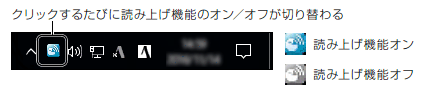このFAQは、一太郎2017以降のプレミアム/スーパープレミアムに含まれる詠太をご利用の方を対象としています。
「どこでも詠太」は、クリップボードを監視し、文字列がコピーされると自動でその文字列を読み上げます。
「どこでも詠太」を利用すると、直接の読み上げに対応していないアプリケーションをお使いの場合でも、アプリケーションにコピー機能があれば、詠太の読み上げ機能を利用することができます。
クリップボードのデータを読み上げるかどうかは、簡単に機能のオン/オフを切り替えることができるので、通常の文書編集中など、読み上げが必要でない場合は一時的に読み上げを停止しておくことができます。
読み上げ機能のオン/オフを切り替える場合は、以下の操作を行います。
■操作
- Windowsのタスクバー上で右クリックして表示されるメニューから[タスクバーの設定]を選択し、[通知領域]で[タスクバーに表示するアイコンを選択します]をクリックし、表示される一覧で[どこでも詠太]をオンにしますます。
※Windows 8.1/Windows 7の場合は、Windowsのタスクバー右側の通知領域にある▲ボタンをクリックし、[カスタマイズ]をクリックして表示される画面の[アイコン]で、[どこでも詠太]の[動作]から[アイコンと通知を表示]を選択します。
Windowsのタスクバーの通知領域に、「どこでも詠太」のアイコンが表示されます。
- 「どこでも詠太」のアイコンをクリックします。
読み上げ機能がオンになります。この状態でクリップボードに文字列をコピーすると、自動的に読み上げられます。